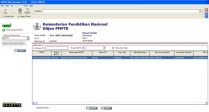
NUPTK Online
Berikut Ini adalah Lampiran File Pencarian NUPTK Secara Online. Caranya Sangat Mudah, orang awanpun pasti bisa melakukannya:
1. DOWNLOAD FILE NUPTK BROWSER KLIK DISINI :
Tunggu sampai Selesai Download – akan tampil seperti gambar dibawah ini :
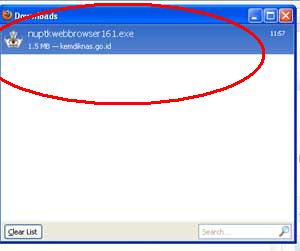
download NUPTK BROWSER
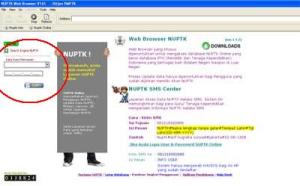
NUPTK BROSER TAMPILAN
Atau Pilih SEKOLAH/ MADRASAH -Pilih PROVINSI - Pilih KABUPATEN/KOTA - Pilih KECAMATAN dan KLIK CARI (tunggu Beberapa saat) dan akan muncul Database NUPTK seperti gambar di bawah ini :
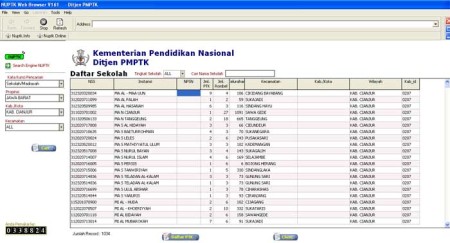
DAFTAR NUPTK CIANJUR
====================================================================
Sekilas Mengenai NUPTK dan Permasalah NUPK :NUPTK Adalah: Nomor Unik Pendidik dan Tenaga Kependidikan
Fungsi NUPTK : NUPTK sebagai nomor identitas PTK yang berlaku secara nasional dan menjadi syarat dalam mengikuti berbagai program peningkatan mutu dan kesejahteraan PTK yang di programkan oleh Pemerintah?Kemendiknas sesuai dengan UU No. 14 Tahun 2005
Bagaimana Memiliki NUPTK
PTK dapat memiliki NUPTK dengan mengisi kuisioner NUPTK yang dapat di download disini kemudian ajukan NUPTK dengan melegalisir kuesuioner yang telah diisi dengan stempel sekolah dan tanda tangan kepala sekolah lalu mengirimkan kuesioner ke Dinas Pendidikan Kab/Kota setempat
Apa kaitan LPMP dalam proses pengajuan NUPTK
LPMP melakukan verifikasi dan konsolidasi data di tingkat propinsi dalam bentuk SIM-NUPTK, kemudian mengajukan data ke pusat atau setditjen PMPTK dalam bentuk database SIM_NUPTK
Dimana Proses Penerbitan NUPTK
Proses penerbitan NUPTK adalah di Bagren Setditjen PMPTK. Tim NUPTK Bagren akan mengolah data hasil verifikasi dan konsolidasi dari LPMP untuk kemudian di periksa kembali keunikan data yang dikirim sebelum diterbitkan NUPTK
Bagaimana pendistribusian data NUPTK
NUPTK yang telah diterbitkan oleh Bagren akan di kirim ke LPMP untuk didistribusikan ke Dinas Pendidikan Kab/Kota wilayah masing masing
Dimana melihat hasil pengajuan NUPTK
NUPTK Secara Nasional dapat menggunakan NUPTK Browser
Bagaimana Melakukan Perbaikan data NUPTK yang di tunda karena tidak rasional
Hubungi Dinas Pendidikan Kab/Kota Setempat dengan membawa bukti otentik seperti Akta Lahir, Ijazah dll untuk mempercepat proses
Bagaimana NUPTK untuk guru yang mutasi
Prinsipnya mutasi seorang PTK tidak menyebabkan NUPTK yang bersangkutan hilang atau berubah. Kemanapun PTK tersebut pindah tugas, maka NUPTK akan tetepa seperti semula. Oleh karena itu untuk guru yang telah mengalami mutasi harus melakukan langkah berikut :
1. Mutasi ke instansi lain yang dalam satu Kabupaten/Kota
* PTK tersebut harus melapor ke operator SIM-NUPTK
2. Mutasi Ke Instansi Lain berbeda Kabupeten/Kota pada provinsi yang sama atau berbeda
- PTK yang melapor ke operator SIM-NUPTK pada dinas Pendidikan Kabupaten/Kota asal, meminta cetak profile memalui SIM-NUPTK yang mencantumkan data-data lengkap PTK yang bersangkutan serta nomor NUPTK nya.
- Jika memungkinkan, PTK tersebut meminta database PTK yang bersangkutan di muat dalam CD.PTK yang bersangkutan melapor kepada operator SIM-NUPTK di Dinas Kabupaten/Kota tujuan mutasi, dengan membawa data-data tersebut dan surat keterangan dari instansi tempat bertugas yang baru.
- Petugas/Operator NUPTK Dinas Pendidikan Kabupaten/Kota tujuan melakukan imprt data dari data base yang di bawa PTK yang bersangkutan atau melakukan entri ulang namun harus diisi NUPTK yang bersangkutan pada kolom ”NUPTK Pindahan”.
Untuk PTK yang memiliki masalah tentang data dapat mengisi formulir komplain yang dapat di download disini dan mengirim formulir komplain yang telah diisi ke Dinas Pendidikan Kabupaten/Kota setempat.
Pembatalan dan Pengajuan kembali NUPTK
NUPTK dapat dibatalkan jika memenuhi kondisi sebagai berikut:
- PTK yang bersangkutan sudah tidak aktif lagi sebagai PTK karena sebagai sebab
- PTK yang bersangkutan memiliki lebih dari satu NUPTK
- PTK tidak mencantumkan data-data dengan benar, terutama untuk data-data yang sifatnya mandatori (Nama, Tempat Tugas, Riwayat Pendidikan, Tanggal Lahir, Data keluarga).
DOWNLOAD NUPTK BROWSER : KLIK SINI UNTUK DOWNLOAD NUPTK
Atau Download Semua ini untuk melakukan Instalasi di Komputer Anda Versi Desktop :
- http://www.ziddu.com/download/1169629/setup3.rar.html
- http://www.ziddu.com/download/1169628/setup.zip.html
- http://www.ziddu.com/download/1169627/setup2.rar.html
- http://www.ziddu.com/download/1169520/setup.zip.html
sumber
UNTUK DOWNLOAD NUPTK KABUPATEN BATANG,JATENG,KLIK DISINI


































